OPPO R15怎么隐藏应用?OPPO R15手机设置应用隐藏方法图解
发布时间:2018-04-19 16:35:01 作者:佚名  我要评论
我要评论
OPPO R15手机拥有应用隐藏功能,使用该功能可以很好的保护我们的个人隐私,那么,OPPO R15怎么隐藏应用呢?对此,本文就为大家图文介绍OPPO R15设置隐藏应用的方法
想对已经加密的重要应用设置深度保护?
OPPO R15满足你
通过隐藏桌面图标的形式,进一步保护你的隐私。
设置路径:设置 -- 安全 -- 应用加密 --
选择需要加密的应用 -- 启动密码验证 -- 开启【隐藏桌面图标】
1.点击【设置】

2.点击【安全】

3.点击【应用加密】

4.选择需要加密的应用

5.设置验证密码 -- 设置安全问题后,就可以开始设置应用加密了

6.以【短信】为例,打开【启动密码验证】

7.打开【隐藏桌面图标】
首次开启【隐藏桌面图标时】,会弹窗提醒【设置访问号码】
访问号码需以#开头且以#结束的1-16位数字的访问号码,例如:#123456#
设置成功后,会有界面提醒牢记访问号码。

8.首次开启【隐藏桌面图标】后,桌面上图标就会消失。
可在拨号界面输入访问密码,查看已隐藏的应用。


需要注意的是,应用分身视为两个应用,均可设置为隐藏。
相关文章
 大家都知道在5月17号,一加6新品发布会在北京如期举行,作为一加的战略合作伙伴,京东商城通讯事业部总裁陈婷受邀出席并发表演讲。陈婷高度赞赏一加手机对产品“无负担”体2018-05-18
大家都知道在5月17号,一加6新品发布会在北京如期举行,作为一加的战略合作伙伴,京东商城通讯事业部总裁陈婷受邀出席并发表演讲。陈婷高度赞赏一加手机对产品“无负担”体2018-05-18 5月17日,一加6将正式在国内发布(上午10点),不过在此之前国外已经提前发布了这款手机,而又一款骁龙845旗舰就此诞生2018-05-17
5月17日,一加6将正式在国内发布(上午10点),不过在此之前国外已经提前发布了这款手机,而又一款骁龙845旗舰就此诞生2018-05-17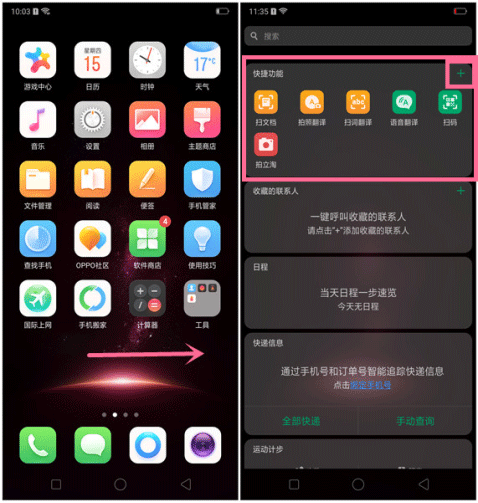
OPPO R15的AI智能助手能添加哪些功能?OPPO智能助手使用教程
OPPO R15的AI智能助手拥有很多实用功能,如:快捷功能、收藏联系人、日程、快递信息、运动计步等等,那么,OPPO R15 AI智能助手怎么用?以及OPPO R15 AI智能助手具体拥有哪2018-04-19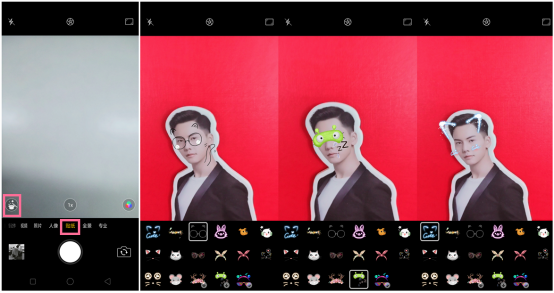
OPPO R15相机里的贴纸模式怎么用?OPPO R15贴纸模式使用教程
OPPO R15作为OPPO旗下的新款手机,它的相机里有一个叫做贴纸模式的功能,那么该功能是如何使用的呢?想要知道的朋友可以阅读下文的贴纸模式使用教程2018-04-19 玩手机的时候总是会看到有趣的东西,想把有趣的画面直接想直接截图,那么OPPO R15怎么截屏呢?下面就带来了R15有截图、长截屏功能的具体操作步骤,希望对大家有所帮助2018-04-19
玩手机的时候总是会看到有趣的东西,想把有趣的画面直接想直接截图,那么OPPO R15怎么截屏呢?下面就带来了R15有截图、长截屏功能的具体操作步骤,希望对大家有所帮助2018-04-19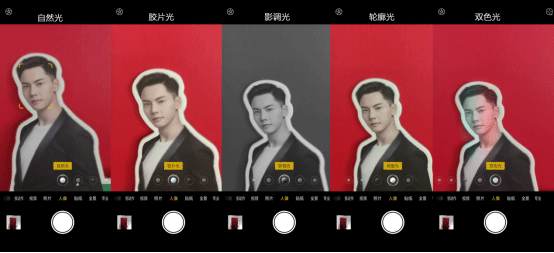
OPPO R15人像模式怎么用?OPPO R15人像模式设置使用教程
OPPO R15人像模式拥有自然光、胶片光、影调光、轮廓光、双色光等五个光线模式,那么,OPPO R15人像模式怎么用呢?对此,本文就为大家带来了OPPO R15人像模式设置步骤2018-04-19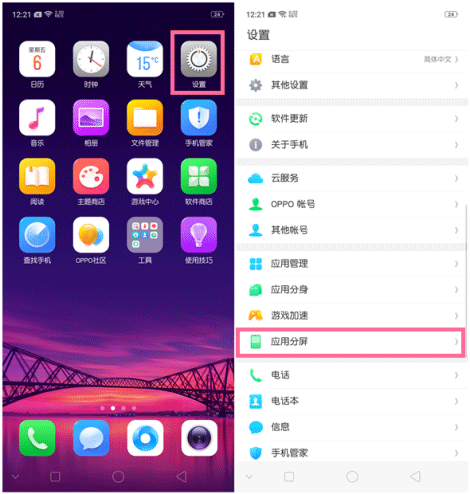
OPPO R15怎么进行应用分屏?OPPO R15应用分屏功能使用教程
应用分屏功能可以让我们同时打开两个或两个以上的软件,这样我们就可以边看电视边和朋友们聊天了,那么,OPPO R15怎么进行应用分屏?针对这一问题,本文就为大家带来了OPPO2018-04-19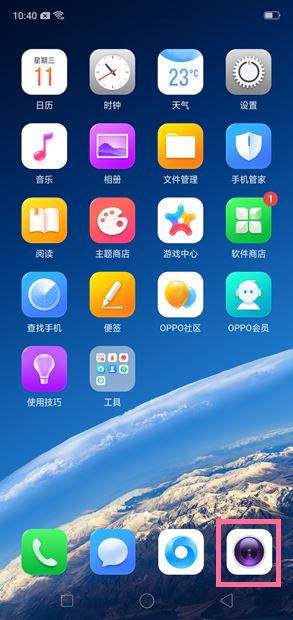 拍照想突出自己,不想让别人把注意力都放到了旁边的背景怎么办?那么OPPO R15的背景虚化功能就派上用场了,具体是怎么使用的呢?下面就介绍下操作方法2018-04-19
拍照想突出自己,不想让别人把注意力都放到了旁边的背景怎么办?那么OPPO R15的背景虚化功能就派上用场了,具体是怎么使用的呢?下面就介绍下操作方法2018-04-19
一加6和OPPO R15哪个好外观配置全方位对比评测?OPPO R15对比一加6秒懂
买一加6还是OPPO R15?相信对国内手机圈有所了解的朋友都很清楚,网络中此前一直流传着“一加是OPPO旗下互联网手机品牌”的传闻,这不禁令人好奇,刚刚发布的一加6和OPPO年2018-05-21




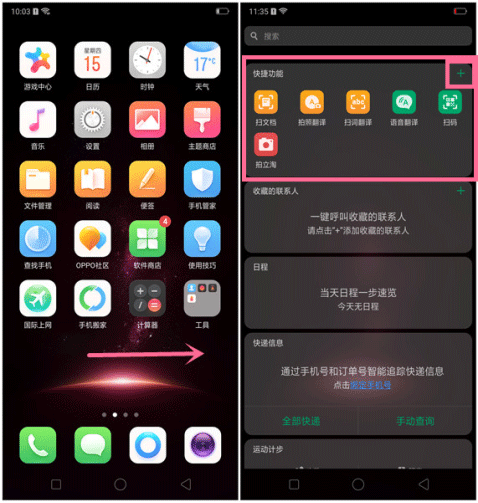
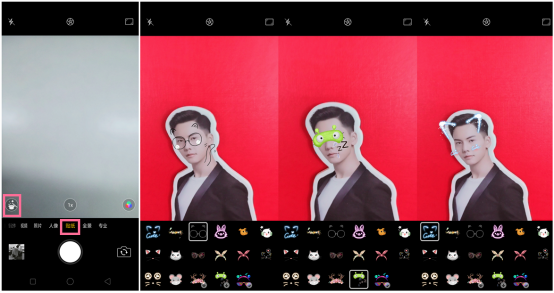

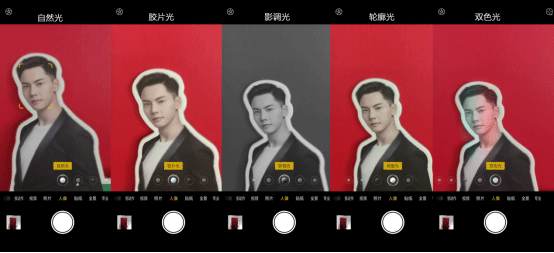
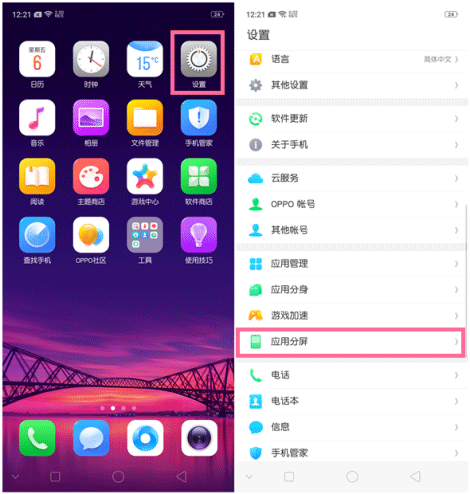
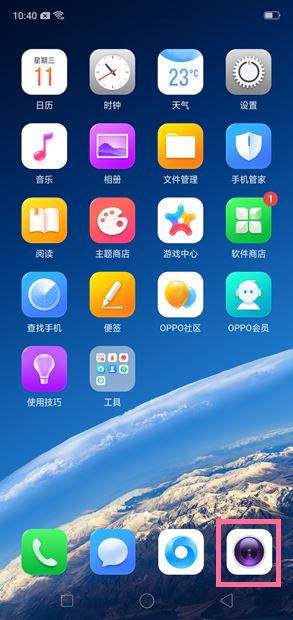

最新评论